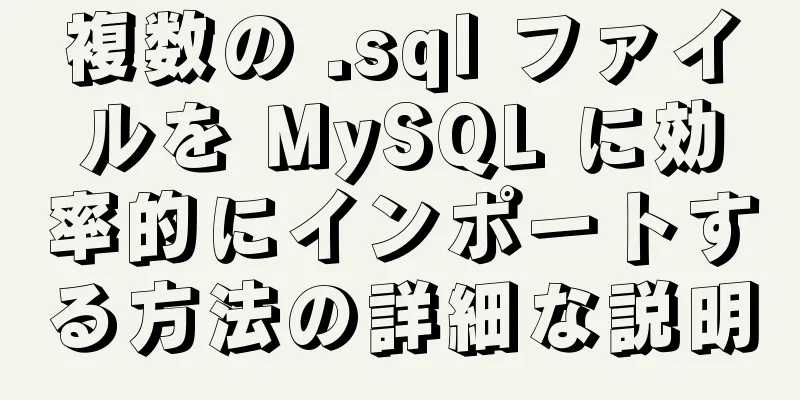CSS に基づいて MaterialUI ボタンクリックアニメーションを実装し、それを React コンポーネントにカプセル化します。
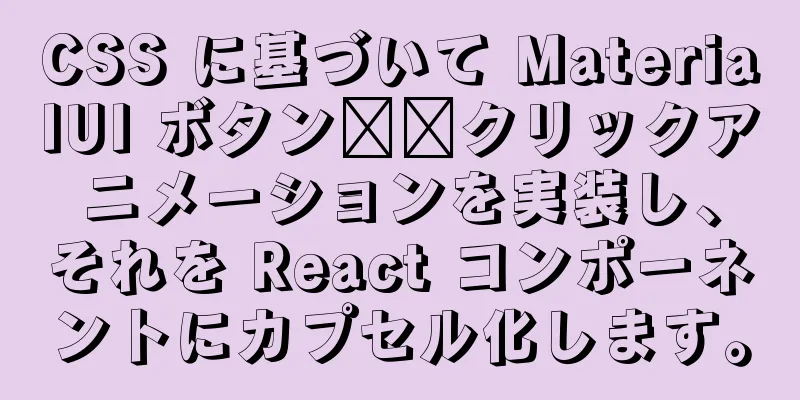
|
序文フロントエンドフレームワークのヘビーユーザーとして、私はテクノロジーを選択する際にそのエコロジーと整合性に細心の注意を払います。私は、vueエコシステムのelementUI、ant-design-vue、iView、およびreactエコシステムのant-design、materialUIなどの成熟したUIフレームワークなど、vue、react、angularなどのフレームワークをベースにプロジェクトを開発してきました。これらのサードパーティのUIフレームワークにより、プロジェクト開発のコストと複雑さが大幅に削減され、開発者はビジネスロジックとサービスの実現に集中できるようになりました。 しかし、ユーザーエクスペリエンスが重視されるようになり、インタラクティブエクスペリエンスの要件が向上し、CSS3などの新しい標準が登場したことで、Webはより輝きを増し、さまざまなアニメーションの実装が非常に簡単になりました。materialUIフレームワークを研究していたとき、そのインタラクションに驚きました。そこで、materialUIに似たボタンクリックアニメーションを実装し、独自のUIライブラリにカプセル化するために、いくつかのアイデアを特別にまとめ、多くのフロントエンドエンジニアと議論したいと考えています。 文章まず、materialUI のボタンクリック効果を見てみましょう。
本質的には、CSS3 アニメーションの特性も利用しています。ソース コードを確認したところ、クリックすると、materialUI がクリック位置に応じてさまざまな位置でアニメーション化されることがわかりました。これは非常に興味深いことです。まずは、このような複雑な例については触れないことにします。CSS3 ソリューションを使用して同様の効果を実現してみましょう。著者が実現した効果は次のとおりです。
上の画像はReactをベースにカプセル化したButtonコンポーネントなので、ステップごとに実装してみましょう。 1. 原則このアニメーションの原理は実はとてもシンプルです。CSS3 のトランジション アニメーションと ::after 疑似オブジェクトを使用してこれを実現します。要素をクリックすると、:active 疑似クラスがアクティブになります。次に、この疑似クラスに基づいて ::after 疑似オブジェクトの背景をアニメーション化できます。疑似コードは次のとおりです。
.xボタン{
位置: 相対的;
オーバーフロー: 非表示;
表示: インラインブロック;
パディング: 6px 1em;
境界線の半径: 4px;
色: #fff;
背景色: #000;
user-select:none; // ユーザーが選択できないようにします。cursor:pointer;
}
.リップル{
&::後 {
コンテンツ: "";
表示: ブロック;
位置: 絶対;
幅: 100%;
高さ: 100%;
上: 0;
左: 0;
背景画像: 放射状グラデーション(円、#fff 10%、透明 11%);
背景繰り返し: 繰り返しなし;
背景位置: 50%;
変換: スケール(12, 12);
不透明度: 0;
遷移: 変換 .6s キュービックベジェ(.75,.23,.43,.82)、不透明度 .6s;
}
&:active::after {
変換: スケール(0, 0);
不透明度: .5;
}
}上記のコードは、変換のスケールと透明度を設定し、グラデーションの放射状背景画像を設定することで、水の波紋アニメーションを実装しています。よりエレガントなアニメーションを実現するために、上記の CSS アニメーションは、さまざまな形式のベジェ曲線を生成できるオンライン ツール cubic-bezier を使用して実装できます。ツールは次のようになります。
2. コンポーネント設計のアイデア上記のコードではボタンクリックアニメーション効果を実現できますが、汎用的ではなく、経験豊富なプログラマーのスタイルに準拠していないため、どこでも使用できるように、段階的に汎用ボタンコンポーネントにカプセル化します。 コンポーネントの設計思想は、アリ設計モデルに基づいています。開閉の原則に基づいて、拡張可能なボタンコンポーネントには一般に次の特性があることがわかります。
3. ReactとCSS3に基づくボタンコンポーネントの具体的な実装まず、コンポーネントは react を使用して実装されています。技術的な点では、より一般的な umi スキャフォールディング、classnames ライブラリ、および css モジュールを使用します。コードは非常にシンプルです。見てみましょう。
'classnames' からクラス名をインポートします
'./index.less' からスタイルをインポートします
/**
* @param {onClick} func 外部に公開されるクリックイベント * @param {className} string カスタムクラス名 * @param {type} string ボタンタイプ primary | warning | info | default | pure
* @param {shape} 文字列 ボタンの形状 円 | 半径 (デフォルト)
* @param {block} ブール型ボタン表示 true | false (デフォルト)
*/
デフォルト関数 Button(props) をエクスポートします。
let { children, onClick, className, type, shape, block } = props
戻り値 <div
className={classnames(styles.xButton、styles.ripple、styles[type]、styles[shape]、block ?styles.block : '', className)}
onClick={onClick}
>
{ 子供たち }
</div>
}これはボタンの js 部分であり、コンポーネント設計の核でもあります。ボタン コンポーネントは、onCpck、className、type、shape、block などのプロパティを公開します。className は、コンポーネントのクラス名を変更してコンポーネントのスタイルを制御するために使用されます。type は主にコンポーネントのスタイルを制御するために使用され、antd のプライマリ スタイルに似ています。shape は、丸いボタンか丸いボタンかを制御するために使用されます。block は、ボタンがブロックかどうかを制御するために使用されます。具体的な形式は次のとおりです。
最適化された CSS は次のようになります。
.xボタン{
ボックスのサイズ: 境界線ボックス;
表示: インラインブロック;
パディング: 6px 1em;
境界線の半径: 4px;
色: #fff;
フォントファミリー: 継承;
背景色: #000;
user-select:none; // ユーザーが選択できないようにします。cursor:pointer;
テキスト配置: 中央;
&。主要な {
背景色: #09f;
}
&。警告 {
背景色: #F90;
}
&。情報 {
背景色: #C03;
}
&。純粋な {
境界線: 1px 実線 #ccc;
色: rgba(0, 0, 0, 0.65);
背景色: #fff;
&::後 {
背景画像: 放射状グラデーション(円、#ccc 10%、透明 11%);
}
}
// 図形&.円{
境界線の半径: 1.5em;
}
// 親要素に適応する&.block {
// 幅: 100%;
表示: ブロック;
}
}
.リップル{
位置: 相対的;
オーバーフロー: 非表示;
&::後 {
コンテンツ: "";
表示: ブロック;
位置: 絶対;
幅: 100%;
高さ: 100%;
上: 0;
左: 0;
ポインタイベント: なし;
背景画像: 放射状グラデーション(円、#fff 10%、透明 11%);
背景繰り返し: 繰り返しなし;
背景位置: 50%;
変換: スケール(12, 12);
不透明度: 0;
遷移: 変換 .6 秒、不透明度 .6 秒;
}
&:active::after {
変換: スケール(0, 0);
不透明度: .3;
//初期状態遷移を設定します: 0s;
}
}ボタン スタイルの切り替えは、属性とクラス名を高度に関連付ける CSS モジュールによってもたらされる高い柔軟性を使用して完全に実現されます。次に、その使用方法を見てみましょう。
// インデックス.js
'@/components' から { Button } をインポートします。
'./index.css' からスタイルをインポートします
デフォルトの関数をエクスポートする(){
戻る (
<div className={styles.normal}>
<Button className={styles.btn}>デフォルト</Button>
<Button className={styles.btn} type="warning">警告</Button>
<Button className={styles.btn} type="primary">プライマリ</Button>
<Button className={styles.btn} type="info">情報</Button>
<Button className={styles.btn} type="pure">純粋</Button>
<Button className={styles.btn} type="primary" shape="circle">円</Button>
<Button className={styles.mb16} type="primary" block>プライマリ&ブロック</Button>
<Button type="warning" shape="circle" block onClick={() => { alert('block')}}>circle&block</Button>
</div>
)
}先ほど見たボタンのスタイルは、上記のコードによって生成されました。簡単ですよね? クリック効果をもう一度見てみましょう。
実はReactだけではありません。同じ原則を使って、ボタンコンポーネントのVueバージョンやコンポーネントのAngularバージョンを実装することができます。単なる構文になります。このようなコンポーネント設計の考え方や要素は、単一責任の原則、コンポーネントの開閉の原則、分散化、構成可能性など、多くのUIライブラリで公式に使用されています。今後、皆さんのコンポーネント設計の参考になれば幸いです。 純粋な CSS を使用して MaterialUI のようなボタン クリック アニメーションを作成し、それを React コンポーネントにカプセル化する方法については、これで終わりです。CSS MaterialUI ボタン クリック アニメーションに関するその他の関連コンテンツについては、123WORDPRESS.COM で以前の記事を検索するか、以下の関連記事を引き続き参照してください。今後とも 123WORDPRESS.COM をよろしくお願いいたします。 以下もご興味があるかもしれません:
|
<<: 従来の Tomcat スタートアップ サービスと Springboot スタートアップ組み込み Tomcat サービス (推奨) の違い
>>: MySQL sql_mode の変更が有効にならない理由と解決策
推薦する
Linux で SSH 経由でリモート ファイルシステムをマウントする方法の詳細な説明
SSHFS の機能: FUSE(Linux向けの最高のユーザー空間ファイルシステムフレームワーク)を...
マークアップ言語 -
123WORDPRESS.COM HTML チュートリアル セクションに戻るには、ここをクリックして...
Echarts は 1 つのグラフ内で異なる X 軸を切り替える機能を実装します (サンプル コード)
レンダリング下の画像のような効果を実現したい場合は、読み続けてアニメーション画像に直接進んでください...
better-scrollプラグインのスライドできないバグについて(2021年プラグインで解決)
より良いスクロールの原則親コンテナーであるため、ラッパーの高さはコンテンツのサイズに応じて増加します...
MySQL 5.7.10 winx64 のインストールと設定方法のグラフィック チュートリアル (win10)
MySQL は比較的使いやすいリレーショナル データベースです。今日は、win10 システムを再イ...
Vue で Openlayer を使用して読み込みアニメーション効果を実現する
注意: スコープアニメーションは使用できません。 ! ! ! GIF経由 <テンプレート>...
CSS 円形ホローイングの実装(クーポン背景画像)
この記事では主に、クーポンの背景画像などでよく使われる CSS 円形ホローイングについて紹介し、皆さ...
MySQL で珍しい文字を挿入できないときの対処方法 (文字列値が正しくない)
最近、ビジネス側から、一部のユーザー情報の挿入に失敗し、エラー メッセージが「不正な文字列値:&qu...
Dockerはポートを介してコンテナに接続します
Dockerコンテナ接続1. ネットワークポートマッピングPythonアプリケーション用のコンテナを...
Docker 経由で Spring Boot アプリケーションを公開およびデプロイするプロセスの分析
目次手動展開1.アイデアを使ってSpring Bootプロジェクトを作成する2. プロジェクトをJa...
UCenter ホームサイトに統計コードを追加
UCenter Homeは、ComsenzがリリースしたSNSサイト構築システムです。最新バージョン...
MySQL クエリ キャッシュとバッファ プール
1. キャッシュ - クエリキャッシュ次の図は、MySQL 公式サイトから提供されています: MyS...
Vue2とVue3のライフサイクルの比較の詳細な理解
目次サイクル比較使用法要約するサイクル比較ヴュー2ヴュー3作成前設定作成された設定マウント前マウント...
Mysql SSHトンネル接続を使用するための基本的な手順
序文セキュリティ上の理由から、MySQL の root ユーザーはローカルにのみログインでき、外部ネ...
Linux での syslogd および syslog.conf ファイルの解釈
1: syslog.conf の概要異なるタイプの Unix の場合、標準の UnixLog システ...